教你手机投屏电脑win10的方法
来源:Win7之家
时间:2023-08-13 13:53:16 109浏览 收藏
大家好,今天本人给大家带来文章《教你手机投屏电脑win10的方法》,文中内容主要涉及到,如果你对文章方面的知识点感兴趣,那就请各位朋友继续看下去吧~希望能真正帮到你们,谢谢!
有小伙伴比较喜欢玩手游,但是手机上看到的游戏屏幕比较小,有什么方法可以把手机游戏画面投屏到电脑上呢?其实我们可以使用到win10系统的投屏功能,那么手机如何投屏到win10电脑?下面小编教下大家手机投屏电脑win10的方法。
具体步骤如下:
1、打开电脑的开始菜单选择设置-选择手机。如果你的设置面板没有这一栏,那么可能说明你得系统没有升级,建设升级系统。
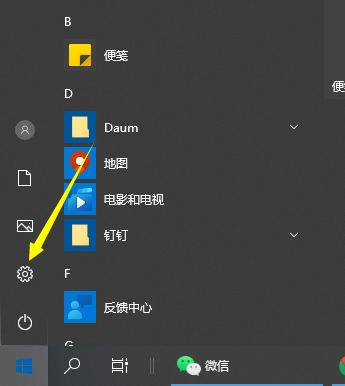
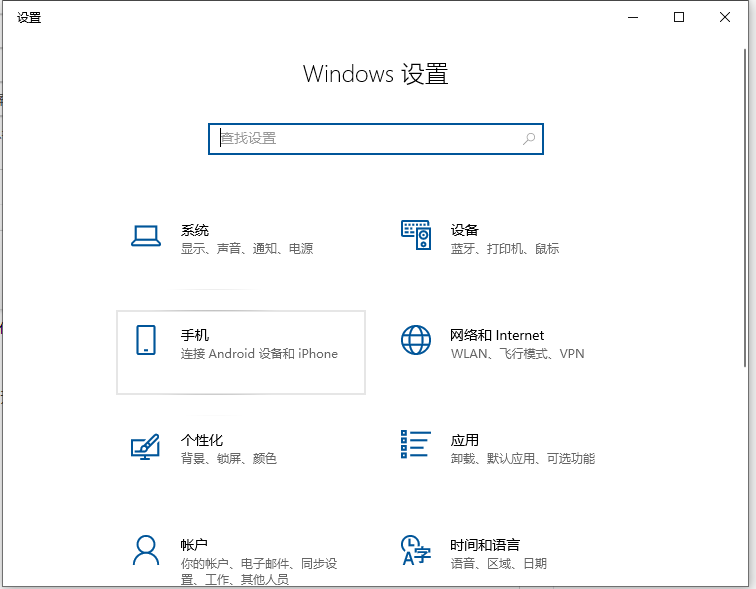
2、先选择手机选项,然后再点击转到体验共享设置按钮。
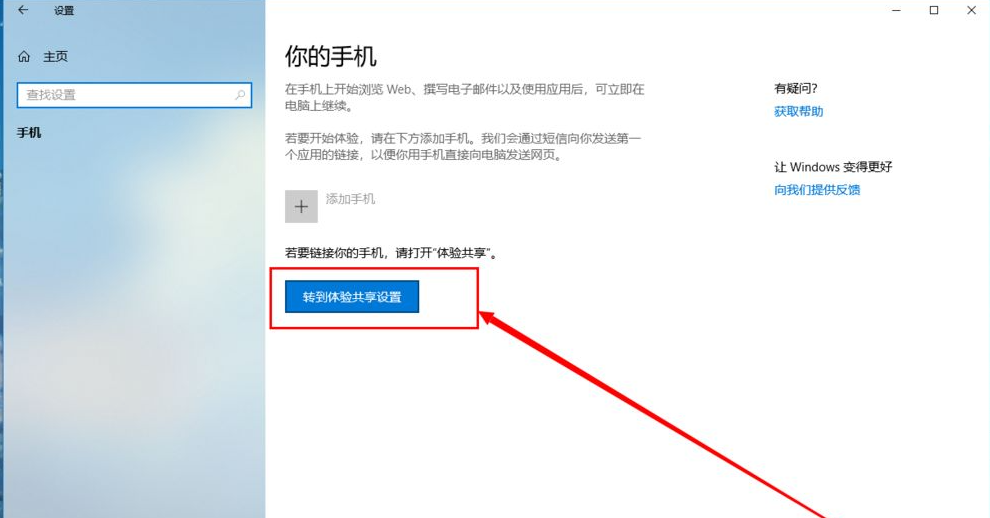
3、点击投屏到此电脑选项,这里需要对下图的地方进行设置,选择所有位置都可,避免出现无法链接的情况。
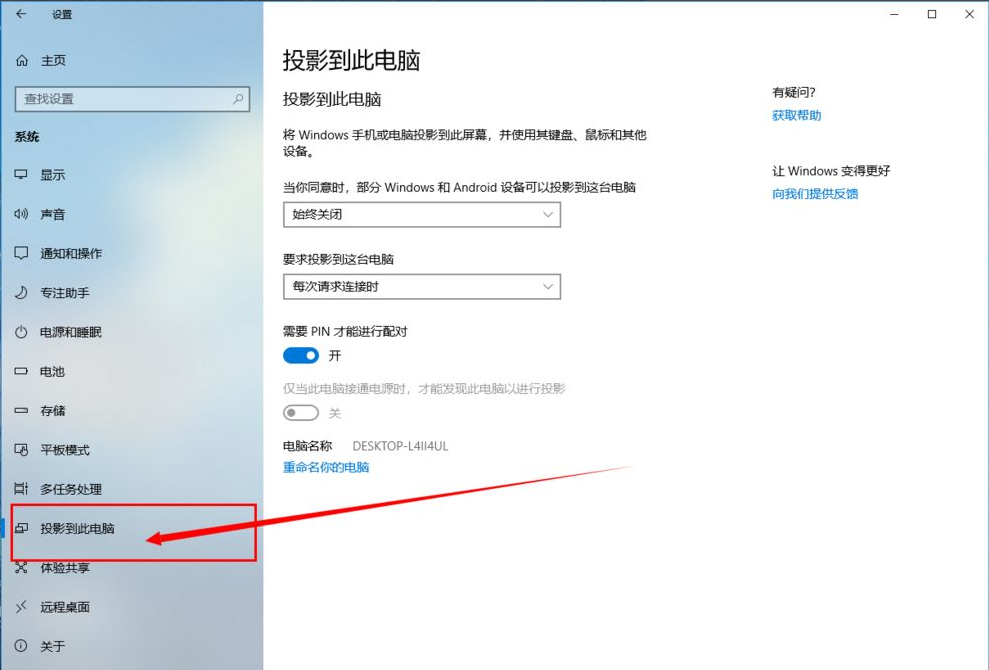
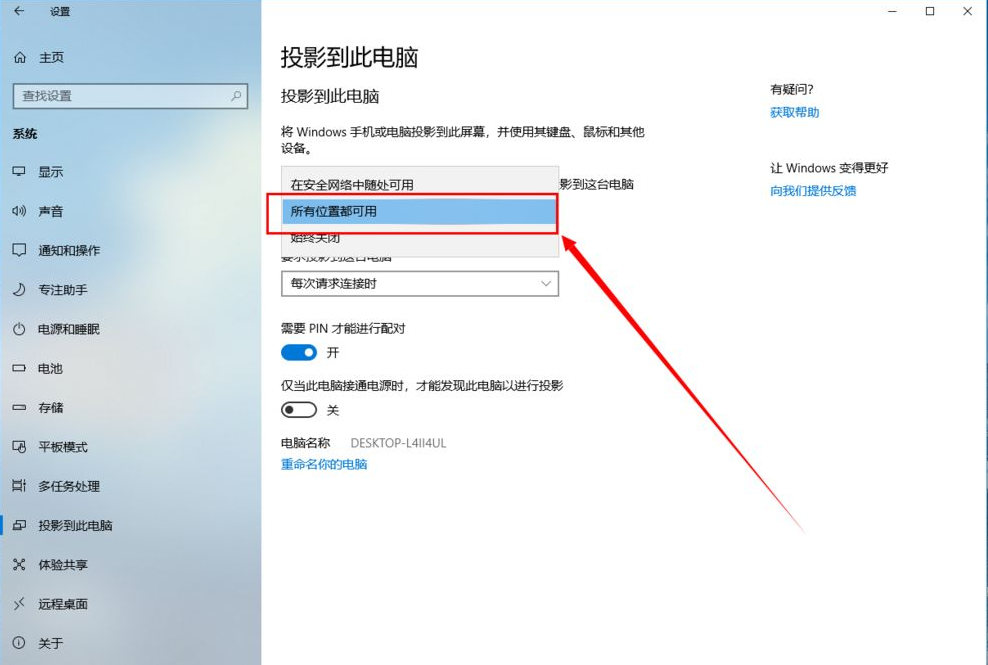
4、打开手机,确定手机和电脑都能上网,打开投屏功能,如果提示先打开wlan,打开即可,不影响。
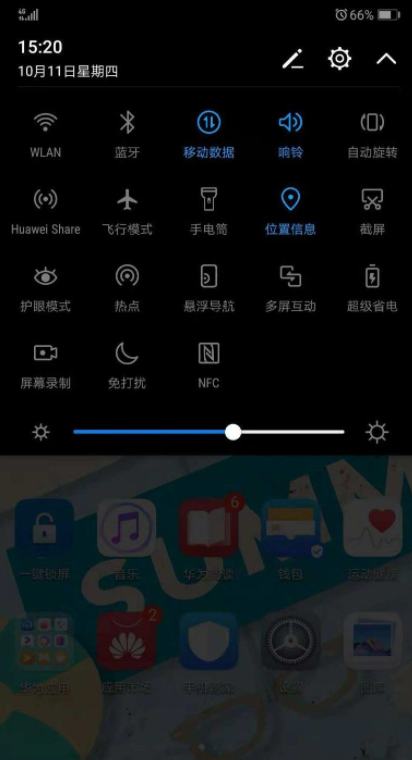

5、点击投屏后,屏幕会出现搜索框,找到你的电脑进行链接,这时电脑端会出现提示。
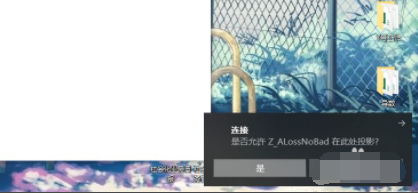
6、在成功接入时,电脑屏幕会出现PIN码,手机端同时会提示输入PIN,根据电脑屏幕上的提示输入到手机端即可。

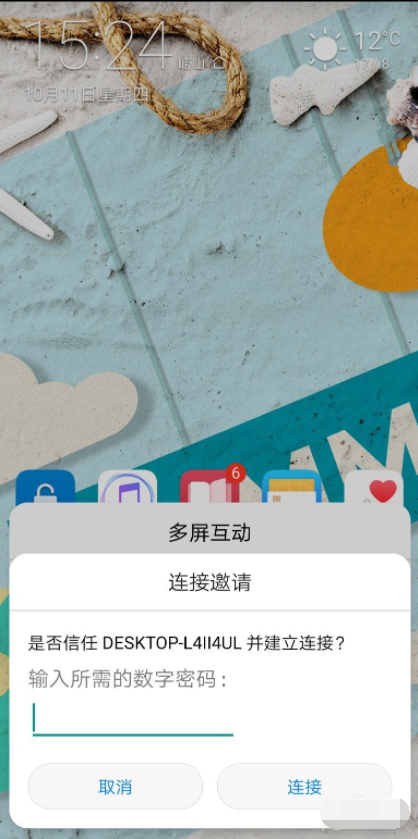
以上便是手机投屏电脑win10的方法,有需要的小伙伴可以参照教程进行操作。
今天关于《教你手机投屏电脑win10的方法》的内容就介绍到这里了,是不是学起来一目了然!想要了解更多关于电脑,win,手机投屏的内容请关注golang学习网公众号!
声明:本文转载于:Win7之家 如有侵犯,请联系study_golang@163.com删除
相关阅读
更多>
-
501 收藏
-
501 收藏
-
501 收藏
-
501 收藏
-
501 收藏
最新阅读
更多>
-
136 收藏
-
489 收藏
-
454 收藏
-
201 收藏
-
423 收藏
-
140 收藏
-
137 收藏
-
189 收藏
-
327 收藏
-
156 收藏
-
309 收藏
-
436 收藏
课程推荐
更多>
-

- 前端进阶之JavaScript设计模式
- 设计模式是开发人员在软件开发过程中面临一般问题时的解决方案,代表了最佳的实践。本课程的主打内容包括JS常见设计模式以及具体应用场景,打造一站式知识长龙服务,适合有JS基础的同学学习。
- 立即学习 543次学习
-

- GO语言核心编程课程
- 本课程采用真实案例,全面具体可落地,从理论到实践,一步一步将GO核心编程技术、编程思想、底层实现融会贯通,使学习者贴近时代脉搏,做IT互联网时代的弄潮儿。
- 立即学习 516次学习
-

- 简单聊聊mysql8与网络通信
- 如有问题加微信:Le-studyg;在课程中,我们将首先介绍MySQL8的新特性,包括性能优化、安全增强、新数据类型等,帮助学生快速熟悉MySQL8的最新功能。接着,我们将深入解析MySQL的网络通信机制,包括协议、连接管理、数据传输等,让
- 立即学习 500次学习
-

- JavaScript正则表达式基础与实战
- 在任何一门编程语言中,正则表达式,都是一项重要的知识,它提供了高效的字符串匹配与捕获机制,可以极大的简化程序设计。
- 立即学习 487次学习
-

- 从零制作响应式网站—Grid布局
- 本系列教程将展示从零制作一个假想的网络科技公司官网,分为导航,轮播,关于我们,成功案例,服务流程,团队介绍,数据部分,公司动态,底部信息等内容区块。网站整体采用CSSGrid布局,支持响应式,有流畅过渡和展现动画。
- 立即学习 485次学习
